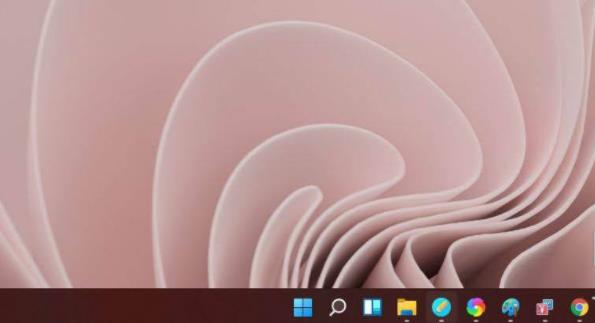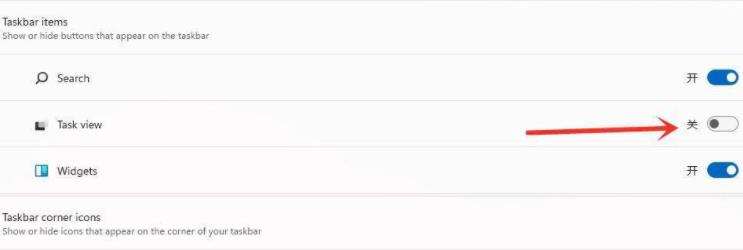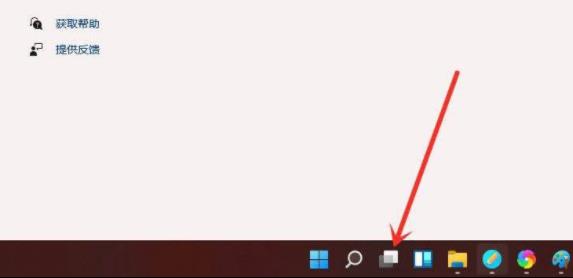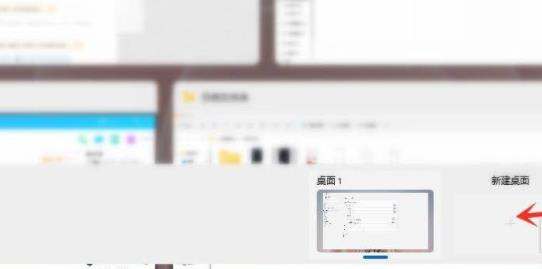Win11系统有着多个桌面的创建功能,可以帮助许多的用户更好的进行操作非常的适合办公,不过也有很多小伙伴不清楚怎么去操作,下面就给你们带来了win11创建多个桌面详细方法,快来一起了解一下吧。
win11怎么创建多个桌面:
1、首先在任务栏空白处右击,点击弹出的“任务栏设置”。
2、然后打开“任务视图”开关。
3、之后点击任务栏上的“任务视图”按钮。
4、最后进入任务视图界面,点击“新建桌面”就可以开始创建了。
以上就是win11创建多个桌面详细方法,创建好之后可以自由的切换~想知道更多相关教程还可以收藏本站。

 时间 2023-04-03 16:09:29
时间 2023-04-03 16:09:29 作者 admin
作者 admin 来源
来源 

 立即下载
立即下载